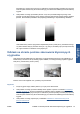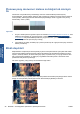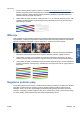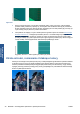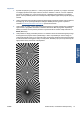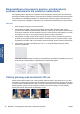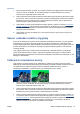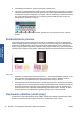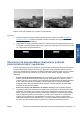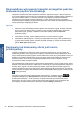HP Designjet T2300 eMFP Printer series - Image Quality Troubleshooting Guide: Polish
Nieprawidłowe wykrywanie krawędzi, szczególnie podczas
skanowania papieru kreślarskiego
Urządzenie umożliwia skanowanie papierów kreślarskich i półprzezroczystych z dobrymi wynikami,
choć nośniki całkowicie przezroczyste nie są obsługiwane. Jeśli jednak wystąpią problemy z dokładnym
wykryciem krawędzi papieru, na obrazie wynikowym mogą niekiedy być widoczne dodatkowe
marginesy lub może wystąpić obcinanie zawartości. To samo może mieć miejsce w przypadku
skanowania papieru zwykłego, jeśli płyta szklana jest brudna. Aby uniknąć tych niepożądanych efektów,
należy przestrzegać następujących zaleceń.
Czynności
1. Starannie oczyść szmatką płytę szklaną skanera oraz skanowany oryginał. W miarę możliwości
obróć oryginał o 90 stopni i wtedy go zeskanuj. Jeśli oryginał
jest wydrukowany na papierze
półprzezroczystym, pamiętaj o ustawieniu na skanerze rodzaju papieru Translucent
(Półprzezroczysty).
2. Jeśli problem nie ustąpi, dokonaj kalibracji skanera i ponownie zeskanuj oryginał.
3. Jeśli problem nadal występuje, a używany jest papier półprzezroczysty, połóż na skanowanym
oryginale arkusz białego papieru. W takim przypadku pamiętaj, by ustawić na skanerze rodzaj
papieru White paper (Biały papier).
Kopiowany lub skanowany obraz jest mocno
przekrzywiony
Oryginały wprowadzane do skanera są często nieznacznie przekrzywione. Aby skorygować ten
nieunikniony problem, skaner wyposażono w algorytm automatycznej korekty przekrzywienia, który
mierzy stopień przekrzywienia oryginału i obraca zeskanowany obraz, aby wynik był idealnie równy. W
niektórych przypadkach działanie algorytmu korygującego może jednak zwiększyć przekrzywienie
zamiast je usunąć. Z kolei w innych przypadkach przekrzywienie może być tak duże, że jego
automatyczna korekta nie będzie możliwa.
Aby zminimalizować przekrzywienie oryginału podczas wprowadzania, chwyć oryginał za lewą i prawą
krawędź, stroną skanowaną do góry. Zaleca się nie opierać rąk ani oryginału na podajniku wejściowym
skanera. Wsuń oryginał w szczelinę wejściową skanera, dopóki cała górna krawędź oryginału nie
zostanie dociśnięta do gumowych rolek skanera, które za
ładują oryginał po opóźnieniu ok. pół sekundy.
Teraz można puścić oryginał. Jeśli uważasz, że skaner nieodpowiednio złapał oryginał, naciśnij przycisk
i spróbuj ponownie.
Automatyczny algorytm korekty przekrzywienia można wyłączyć, naciskając przyciski i , a
następnie wybierając opcję Scan preferences (Preferencje skanowania) lub Copy preferences
(Preferencje kopiowania) — może się okazać, że wyłączenie korekty jest wskazane w jednym
zastosowaniu, ale nie w drugim. Automatyczną korektę przekrzywienia można też wyłączać dla
poszczególnych zadań skanowania po naciśnięciu przycisku Settings (Ustawienia).
36 Rozdział 3 Rozwiązywanie problemów z jakością skanowania PLWW
Probl. z jakoś.
skanowania